በOutlook ውስጥ ከሌላ ሰው ወይም የሰዎች ቡድን ጋር ስብሰባ ሲይዙ፣የግብዣ ኢሜይል ከስብሰባ ዝርዝሮች ጋር ይደርሳቸዋል። ከዚህ ኢሜይል የስብሰባ ግብዣውን መቀበል ወይም አለመቀበል ይችላሉ። Outlook ስብሰባውን ወደ የእርስዎ Outlook የቀን መቁጠሪያ ያክላል፣ የተመልካቾችን ምላሾች ይከታተላል እና ስብሰባው ከመጀመሩ በፊት አስታዋሽ ይልካል።
በዚህ ጽሑፍ ውስጥ ያሉት መመሪያዎች Outlook ለ Microsoft 365፣ Outlook 2019፣ Outlook 2016 እና Outlook 2013 ተፈጻሚ ይሆናሉ።
እንዴት የቀን መቁጠሪያ ግብዣ በ Outlook ውስጥ እንደሚልክ
በ Outlook ውስጥ ስብሰባን እንዴት መርሐግብር ማስያዝ እንደሚቻል እነሆ፡
-
ቤት tab። ይምረጡ።

Image -
ይምረጡ አዲስ እቃዎች > ስብሰባ።
በአማራጭ፣ Ctrl+Shift+Q። ይጫኑ።

Image -
በስብሰባ ግብዣ ውስጥ የስብሰባውን መግለጫ በ ርዕስ የጽሑፍ ሳጥን ውስጥ ያስገቡ።

Image -
በ የሚፈለገው የጽሑፍ ሳጥን ውስጥ፣ በስብሰባው ላይ መገኘት ያለበት የእያንዳንዱን ተሳታፊዎች ኢሜይል አድራሻ ያስገቡ። በOutlook 2016 እና 2013 የኢሜይል አድራሻዎቹን በ ወደ የጽሑፍ ሳጥን ውስጥ ያስገቡ።
እውቂያዎችን ከአድራሻ ደብተርዎ ለመምረጥ ወይ የሚፈለጉትን ፣ አማራጭ ወይም ወደ ይምረጡ።.

Image -
በ የአማራጭ የጽሑፍ ሳጥን ውስጥ፣ በስብሰባው ላይ ለመሳተፍ የምትፈልጋቸውን ሰዎች ኢሜይል አድራሻ አስገባ፣ ነገር ግን እንዲያደርጉ አትጠይቃቸው።

Image -
ለስብሰባው የመጀመሪያ ጊዜ እና የመጨረሻ ጊዜ ይምረጡ።

Image -
በእርስዎ የቀን መቁጠሪያ ላይ ሙሉ ቀንን ለስብሰባው ለማገድ ሙሉ ቀን ይምረጡ። ይምረጡ።

Image -
በ አካባቢ የጽሑፍ ሳጥን ውስጥ፣ ስብሰባውን የሚያካሂዱበትን ያስገቡ።

Image -
በ መልዕክት አካባቢ፣ ተሳታፊዎችዎ ከስብሰባው በፊት ማወቅ የሚፈልጓቸውን ሌሎች መረጃዎች ያስገቡ እና እንዲገመግሟቸው የምትፈልጋቸውን ፋይሎች ያያይዙ።
ፋይሉን ከስብሰባ ግብዣ ጋር ለማያያዝ የ አስገባ ትሩን ይምረጡ እና ከዚያ ፋይሉን አያይዝ ይምረጡ። በእርስዎ OneDrive ላይ ያለ ሰነድ አገናኝ ለማከል የ Link ተቆልቋይ ቀስቱን ይምረጡ።

Image -
በነባሪነት የስብሰባ ግብዣን በOutlook ውስጥ ስትልክ ግብዣው የምላሽ ጥያቄን ያካትታል እና ለተቀባዩ ለስብሰባው አዲስ ጊዜ እንዲጠቁም አማራጭ ይሰጣል። እነዚህን አማራጮች ለመቀየር የ ስብሰባ ትርን ይምረጡ እና ከዚያ ምላሽ አማራጮችንን ይምረጡ።

Image -
ምረጥ ላክ።
የእርስዎ መርሐግብር ከተቀየረ ወይም ተሰብሳቢዎችዎ ሌላ እቅድ ካወጡ፣ ወይ ስብሰባውን ይሰርዙት ወይም ለሌላ ጊዜ ይቅዱት።

Image
እንዴት ተደጋጋሚ ስብሰባ ማዋቀር እንደሚቻል
አተያይ እንዲሁም ተደጋጋሚ ስብሰባዎችን እንዲያዘጋጁ ያስችልዎታል። በየሳምንቱ፣ በየወሩ ወይም በሌላ የወር አበባ ለመድገም ለምታቀዷቸው ስብሰባዎች ይህን አማራጭ ተጠቀም። በተደጋጋሚ በሚደረግ ስብሰባ፣ ዝርዝሩን አንድ ጊዜ ብቻ ማስገባት አለብህ፣ እና ባዘጋጀኸው የጊዜ ክፍተት መሰረት ሁሉንም የወደፊት ክስተቶች በቀን መቁጠሪያህ ላይ ይጨምራል።
-
የ ቤት ትሩን ይምረጡ፣ በመቀጠል አዲስ እቃዎች > ስብሰባ ይምረጡ።

Image - በስብሰባ ግብዣው ውስጥ ርዕሱን፣ የሚፈለጉ ተሳታፊዎችን፣ አማራጭ ታዳሚዎችን፣ አካባቢን እና የስብሰባውን አላማ የሚገልጽ መልእክት ያስገቡ።
-
ይምረጡ ተደጋጋሚ ያድርጉ።
በ Outlook 2016 እና 2013 ውስጥ ስብሰባ > ተደጋጋሚነት ይምረጡ። ይምረጡ።

Image -
የ የቀጠሮ ተደጋጋሚነት የንግግር ሳጥን ይከፈታል። የመጀመርያ ሰዓቱን፣ የማብቂያ ሰዓቱን እና የስብሰባውን ቆይታ ያስገቡ።

Image -
በ የተደጋጋሚ ስርዓተ ጥለት ክፍል ውስጥ ስብሰባው መቼ እንደሚካሄድ ይምረጡ። ለምሳሌ በየሳምንቱ ሰኞ የሚካሄድ መደበኛ ሳምንታዊ ስብሰባ።

Image -
በ የተደጋጋሚነት ክልል ክፍል ውስጥ፣ ተደጋጋሚ ስብሰባዎቹ የሚቀጥሉበትን ጊዜ ይምረጡ። ተደጋጋሚ ስብሰባ በተወሰነ ቀን ወይም ከተወሰኑ ክስተቶች በኋላ እንዲሰረዝ መንገር ይችላሉ። ስብሰባው እንዲያልቅ ካልፈለጉ የማለቂያ ቀን ይምረጡ። ይምረጡ።

Image -
ይምረጡ እሺ። ይምረጡ

Image -
በስብሰባ ግብዣ ውስጥ ላክ ይምረጡ። ይምረጡ

Image
ስብሰባ ለመፍጠር የመርሐግብር ረዳትን እንዴት መጠቀም እንደሚቻል
ማይክሮሶፍት 365ን በስራ ቦታ የምትጠቀሚ ከሆነ እና የልውውጥ ተጠቃሚ ከሆኑ ከሌሎች ጋር ስብሰባ ለማድረግ ምርጡን ጊዜ ለማግኘት የመርሃግብር ረዳትን ተጠቀም። የመርሃግብር ረዳትን ስትከፍት ለስብሰባው የጋበዝካቸው ሰዎች የቀን መቁጠሪያዎችን ታያለህ።
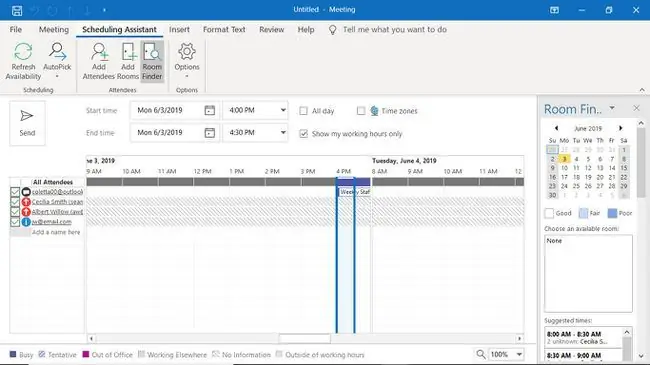
የመርሃግብር ረዳትን ለመጠቀም የስብሰባ ግብዣ ይፍጠሩ፣ የ ስብሰባ ትርን > የመርሃግብር ረዳት ይምረጡ።
በእርስዎ Outlook የቀን መቁጠሪያ ላይ ስብሰባውን እንዴት ማየት እንደሚቻል
አንድ ጊዜ ስብሰባ ከፈጠሩ ወይም ከተቀበሉ፣በእርስዎ Outlook የቀን መቁጠሪያ ላይ በቀን እና በሰአት መረጃ ላይ ይታያል። መጪ ክስተቶችን እንዴት ማግኘት እንደሚችሉ እነሆ።
- የ መመልከቻ መቀየሪያ ይምረጡ፣ በመቀጠል Calendar ይምረጡ። ይምረጡ።
- ስብሰባውን ለማግኘት የቀን መቁጠሪያው ውስጥ ይሸብልሉ ወይም የፍለጋ ሳጥኑን ይጠቀሙ እና የስብሰባውን ርዕስ ያስገቡ።
-
የስብሰባ ዝርዝሮችን ለማየት፣የቀን መቁጠሪያ ንጥሉን ሁለቴ ጠቅ ያድርጉ።

Image -
ምላሾችን ለማየት የ መከታተያ ትርን ይምረጡ። የ ምላሽ አምድ የትኞቹ ተሳታፊዎች የስብሰባውን ግብዣ እንደተቀበሉ እና ምላሽ እንዳልሰጡ ያሳያል።

Image -
ከታዳሚው የቃል ተቀባይነት ካገኘህ ምንም ምረጥ ከዛ ተቀባይነትን ን ምረጥ፣ የቀነሰ ፣ ወይም Tentative ምላሽ ሰጥቷል።

Image - ሲጨርሱ የስብሰባ ግብዣውን ዝጋ።
ሰዎችን ወደ ነባር የስብሰባ ግብዣ እንዴት ማከል እንደሚቻል
ስብሰባ ማዘጋጀት እና ከዚያ በኋላ የሚጋብዙ ታዳሚዎች ሊኖሩዎት ይችላሉ (ለምሳሌ፣ ሌላ ሰራተኛ ከቀጠሩ እና ወደ መደበኛ የሰራተኞች ስብሰባዎች ማከል ከፈለጉ)። አዲስ ታዳሚዎችን አስቀድመው ወዳዋቀሩት ስብሰባ እንዴት እንደሚጋብዙ እነሆ።
- ስብሰባውን በቀን መቁጠሪያዎ ላይ ያግኙት።
- የስብሰባ ንጥሉን ሁለቴ ጠቅ ያድርጉ።
-
የ የመርሐግብር ረዳት ትር > ታዳሚዎችን ያክሉ።

Image -
በ ታዳሚዎችን እና መርጃዎችን ምረጥ የንግግር ሳጥን ውስጥ የተመልካቹን ስም ይምረጡ።

Image -
ተሰብሳቢው በስብሰባው ላይ መገኘት ይጠበቅበት እንደሆነ ወይም መገኘታቸው አማራጭ መሆኑን ለማመልከት
የሚያስፈልግ ወይም አንዱን ይምረጡ።

Image -
ይምረጡ እሺ። ይምረጡ

Image -
ታዳሚው አሁን በመርሐግብር ረዳት ውስጥ ባለው የሁሉም ታዳሚዎች ዝርዝር ላይ ይታያል።

Image -
ምረጥ ዝማኔ ላክ።

Image






